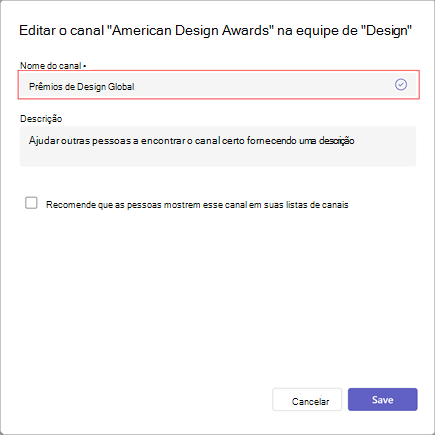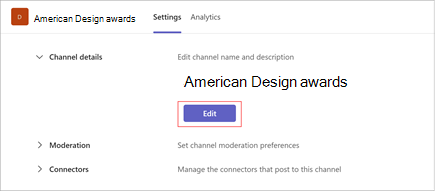Editar um canal no Microsoft Teams
Os proprietários da equipa e determinados membros da equipa podem editar detalhes do canal, como o nome, a descrição ou o esquema de um canal. Também podem recomendar canais para outros membros da equipa.
Mudar o nome de um canal
Pode mudar o nome de um canal para lhe dar um nome mais significativo que reflita melhor a sua finalidade. Isto pode ser especialmente útil para o canal predefinido que é criado com todas as novas equipas.
Observação: Apenas os proprietários da equipa podem mudar o nome do primeiro canal com nome.
Para mudar o nome de um canal, siga estes passos:
-
Na aplicação de ambiente de trabalho do Teams, navegue para a equipa que contém o canal cujo nome pretende mudar.
-
Aponte para revelar e, em seguida, selecione Mais opções
-
Selecione Editar canal
-
Por baixo do Nome do canal, introduza o novo nome do canal. Se for o proprietário da equipa, pode mudar o nome da primeira equipa nomeada para "Geral". Caso contrário, o novo nome tem de ser exclusivo na equipa e não pode conter nenhum dos seguintes carateres: / \: * ? " < > |
Observação: Ao criar uma equipa, pode atribuir manualmente o nome "Geral" ao seu primeiro canal ou ao selecionar Mais opções
-
Selecione Guardar para mudar o nome do canal.
Dica: Se não conseguir mudar o nome de um canal, certifique-se de que é o proprietário do canal ou da equipa ou tem as permissões certas. Se os problemas persistirem, contacte o departamento de TI para obter ajuda.
O canal com o nome mudado será apresentado em todas as partes do Teams, incluindo a lista de canais, resultados de pesquisa e filtro, e em sites e notificações do SharePoint.
Atualizar esquema de canal
As conversações de canal podem ter dois esquemas, publicações e threads. Para alterar o esquema de um canal:
-
Aponte para o canal para revelar Mais opções
-
Selecione Mais opções
-
Selecione Threads ou Publicações no esquema.
-
Selecione Guardar para atualizar o esquema.
Recomendar um canal
Quando criam um canal padrão (em vez de um canal partilhado), os proprietários de equipas podem sugerir até 10 canais aos membros da equipa. Os canais recomendados apresentam uma etiqueta "recomendada" quando novos membros se juntam à equipa.
Para recomendar um canal existente:
-
Aponte para o canal para revelar Mais opções
-
Selecione Mais opções
-
Em Descrição, selecione Recomendar que as pessoas mostrem este canal nas respetivas listas de canais.
-
Selecione Guardar para atualizar a descrição.
Observação: O primeiro canal numa equipa ou num canal "Geral" existente será sempre recomendado.
Atualizar descrição do canal
Para canais que não sejam "Geral", os proprietários da equipa ou os membros da equipa (com as permissões necessárias) também podem atualizar a descrição do canal. Os canais "Gerais" têm a mesma descrição que a equipa.
Comece por navegar para o canal que pretende atualizar e, em seguida:
-
Paire o cursor sobre o canal e selecione Mais opções
-
Aceda a Definições > detalhes do Canal. Em seguida, selecione Editar em Editar nome e descrição do canal.
-
Escreva uma nova descrição.
-
Selecione Guardar para atualizar a descrição.
Os membros da equipa devem aceder ao ambiente de trabalho ou à aplicação Web para alterar o nome de um canal.
Se for membro da equipa, toque em Teams , aceda ao nome da equipa e toque em Mais opções.
Em seguida, toque em Gerir canais > Mais opções junto ao nome do canal.
Por fim, toque em Gerir canal para editar os detalhes do canal. Toque na marca de verificação para guardar.
Tópicos relacionados
Criar um canal padrão, privado ou partilhado no Microsoft Teams